Numbers para iPad: adicione controles deslizantes de dados, pop-ups para economizar tempo
Miscelânea / / February 14, 2022

Embora a Apple tenha feito um trabalho incrível trazendo seus pacote de produtividade de aplicativos para o iPhone e o iPad, eles fizeram menos do que estelar quando se trata de mostrar aos usuários como tirar o máximo proveito desses aplicativos.
Destes, o Numbers para iPad é talvez o mais subutilizado, pois muitos usuários simplesmente não conhecem alguns de seus recursos.
Então, para remediar isso e ajudá-lo a se tornar mais produtivo, aqui estão alguns recursos realmente úteis que o Numbers para iPad tem a oferecer: Controles deslizantes de dados, que permitem que você para alterar o número de qualquer célula dinamicamente e com precisão, e mensagens pop-up, que são ideais para lembrar algo importante sobre uma célula e seus conteúdo.
Nota importante: Se você usa o Numbers regularmente, confira nossas entradas anteriores e saiba como trabalhar com este aplicativo ainda mais rápido no seu Mac ou dispositivo iOS.
Pronto para saber mais sobre esses recursos? Excelente.
Controles deslizantes de dados
Passo 1: Primeiro, comece selecionando as células com as quais você deseja que o controle deslizante de dados funcione. Para isso, toque em uma célula uma vez e arraste o canto até que todo o resto seja selecionado.

Neste exemplo, trabalharemos com uma seleção de células vinculadas a um gráfico para que você tenha uma visão melhor de quão útil um controle deslizante pode ser.
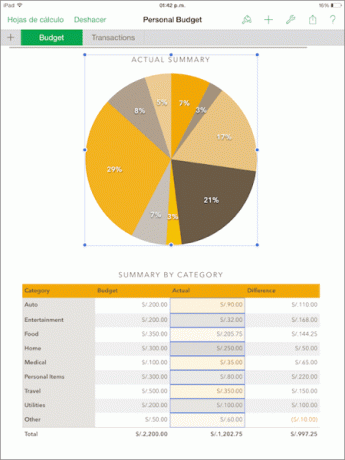
Passo 2: Depois de selecionar as células relevantes, toque no Formatação ícone (pincel) e selecione a guia mais à direita Formato. Em seguida, role para baixo e toque no Controle deslizante opção.

Etapa 3: Esta etapa é totalmente opcional, mas muito útil, no entanto. Se você quiser ter ainda mais controle sobre os dados na célula da sua planilha, pode tocar na letra 'eu' ao lado Controle deslizante. No menu resultante, você será apresentado a diferentes maneiras pelas quais você pode controlar seu dados, como definir um intervalo de valores ou até mesmo definir o número de unidades por incremento conforme você move o controle deslizante.

Passo 4: Quando terminar com esta opção, basta ir para as células relevantes e tocar em qualquer uma delas para revelar um controle deslizante, que você pode usar para alterar seu valor instantaneamente e com controle granular.
Dê uma olhada nas duas fotos abaixo. Observe como o valor da célula muda com o controle deslizante e como a seção dessa célula no gráfico de pizza vinculado (seção laranja grande) também altera suas dimensões de acordo.
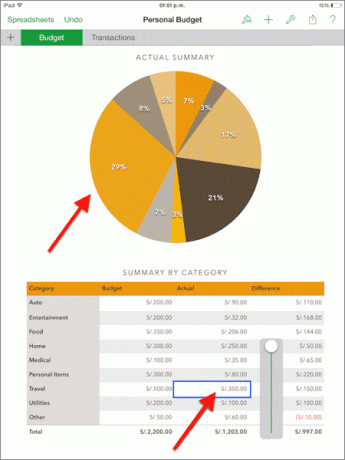

Menus pop-up
Passo 1: Primeiro, selecione a célula onde você deseja adicionar uma nota. Então, assim como nos controles deslizantes, você pode acessar esta opção tocando no Formatação ícone no canto superior direito da tela. Lá, sob o Formato guia, toque em Menu popup.
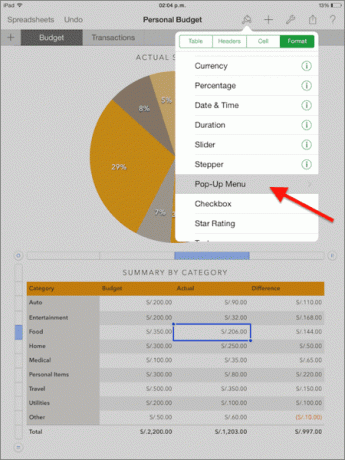
Passo 2: Em seguida, você poderá inserir qualquer tipo de nota sob o número da célula tocando Adicionar novo item. Uma vez feito, basta tocar em qualquer outro lugar para sair do menu de opções. Agora, toda vez que você tocar na célula referenciada, sua nota aparecerá.
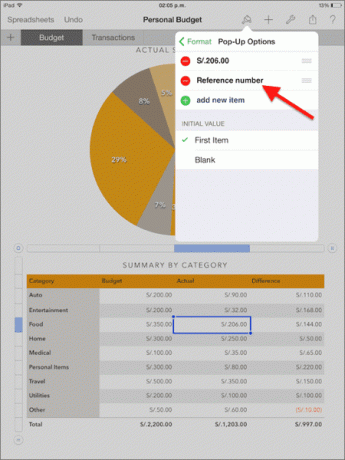
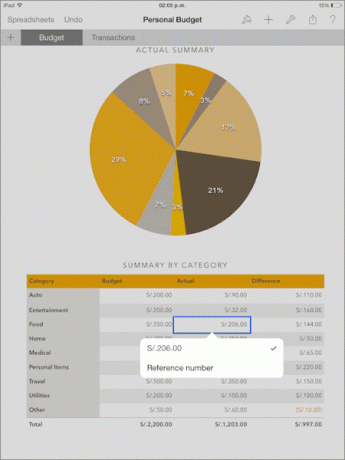
Ai está. Se você usa o Numbers no iPad com frequência ou com planilhas que contêm grandes quantidades de dados, essas duas opções o ajudarão a trabalhar mais rápido e a ter mais controle sobre sua planilha. Aproveitar!
Última atualização em 03 de fevereiro de 2022
O artigo acima pode conter links de afiliados que ajudam a dar suporte ao Guiding Tech. No entanto, isso não afeta nossa integridade editorial. O conteúdo permanece imparcial e autêntico.



